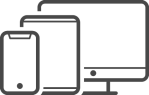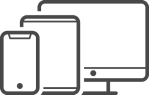Devido ao isolamento social por conta da pandemia do novo coronavírus, escolas, professores e alunos estão passando por um momento de grande transformação. Com a impossibilidade de aulas presenciais, é preciso buscar alternativas para poder viabilizar a educação de forma virtual, dando continuidade tanto no conteúdo, como na interação social e emocional entre as partes envolvidas.
Nesse sentido, plataformas estão auxiliando na aproximação dos alunos e professores durante a quarentena. O Microsoft Teams, por exemplo, permite a criação de um ambiente que unifica todos os alunos, professores e time de gestão em um só lugar, além de possibilitar aulas ao vivo, gravação e upload de vídeo, chats interativos, edição de documentos simultaneamente e organização de materiais por turmas e disciplinas.
A plataforma de colaboração está disponível para desktops, notebooks, tablets e smartphones. Confira abaixo o passo a passo de utilização das ferramentas disponíveis.
Montar equipes de classes
Acione a função “Equipes” no canto esquerdo da plataforma e crie canais diferentes para cada turma (ex: 2ª ano A, 3º ano A). Cada equipe terá acesso às postagens (onde os professores e alunos podem trocar documentos entre si), arquivos (nos quais os materiais podem ser distribuídos por pastas separadas por disciplinas), bloco de anotações de classe para colaboração simultânea, atribuições e notas (com os quais os professores podem atribuir atividades e tarefas para alunos específicos e fornecer comentários sobre a resolução de cada uma delas).
Aulas ao vivo, reuniões de classe e equipes online
O Teams oferece opções de reunião por vídeo, áudio e também permite a integração de um participante via telefone fixo ou celular. Para criar reuniões é necessário entrar em “Calendário”, clicar em “Nova reunião” ou dar um clique duplo diretamente na data e horário desejados. Com isso, abrirá uma nova janela na qual deverão ser especificados o nome e descrição do evento, os participantes e sua a duração. É possível, também, convidar a classe inteira de uma só vez para esse encontro.
Outra forma de fazer chamadas é a função “Reunir agora”, disponível no “Calendário” e no chat “Postagens” de cada canal. Assim, os professores podem iniciar a aula imediatamente com as respectivas turmas.
Após o convite, alunos e professores poderão entrar na aula através do link disponibilizado em seu próprio calendário do Teams. Ao entrar, todos conseguem habilitar e desabilitar vídeo e áudio, compartilhar tela com todos os participantes, adicionar mais pessoas, escrever dúvidas e comentários, além de receber ou compartilhar documentos no chat da reunião.
Atribuir tarefas e notas
Com a função “Atribuições”, disponível em cada canal criado, é possível indicar atividades para os alunos com os aplicativos do Office integrados. A interface exibe todas as atribuições criadas e permite que os professores entrem para fazer comentários.
Além disso, a função “Notas” exibe o progresso dos alunos em cada atividade como forma do docente sempre acompanhar a evolução da classe.
Editar documentos
No Teams, tanto os professores quanto os alunos podem criar e editar arquivos de forma simultânea, ou seja, um grupo pode ao mesmo tempo inserir coisas diferentes em um mesmo documento. A função está disponível para todas as ferramentas do Office (PowerPoint, Excel, Word) e facilita a integração entre o grupo e a otimização na realização de atividades conjuntas. Além disso, os documentos são salvos automaticamente, o que evita que os alunos percam o seu progresso.
Prepare-se para o Enem sem sair de casa. Assine o Curso Enem do GUIA DO ESTUDANTE e tenha acesso a centenas de videoaulas com professores do Poliedro.





 Qual é o plural de lápis?
Qual é o plural de lápis? Gabarito oficial do Enem 2024: confira todos aqui
Gabarito oficial do Enem 2024: confira todos aqui Questão de Física do Enem 2024 é anulada; veja qual
Questão de Física do Enem 2024 é anulada; veja qual 5 dicas de última hora para quem não leu os livros obrigatórios da Fuvest
5 dicas de última hora para quem não leu os livros obrigatórios da Fuvest Confira nota de corte da Unicamp 2025 primeira fase
Confira nota de corte da Unicamp 2025 primeira fase